Веб-сайты не загружаются — решение проблемы и исправление ошибок
Поиск в Поддержке
Наладьте Firefox
Очистить Firefox
- Как это работает?
- Загрузить свежую копию
У вас возникла проблема с загрузкой веб-сайта? Не беспокойтесь — мы здесь, чтобы вам помочь. Эта статья покажет вам, как исправить проблему, чтобы вы смогли вернуться к сёрфингу в Интернете.
Примечание: Если у вас возникли проблемы с веб-сайтом, нажмите на значок замка в адресной строке, чтобы посмотреть, не заблокировал ли Firefox небезопасные части страницы. Подробнее — в этой статье.
Оглавление
- 1 Сначала давайте определим, в чём заключена проблема
- 2 Проблема происходит только на определенных веб-сайтах
- 2.1 Попробуйте очистить куки и кэш Firefox
- 2.
 2 Веб-сайт загружается, но работает некорректно
2 Веб-сайт загружается, но работает некорректно - 2.3 Проблема происходит только на защищённом (https) веб-сайте
- 3 Проблема происходит только в Firefox
- 4 Если проблема происходит во всех веб-браузерах
- 5 Другие, менее распространенные проблемы
С помощью небольшой детективной работы мы можем сузить круг поиска нашей проблемы.
- Откройте новую вкладку и проверьте, можете ли вы загрузить другой веб-сайт, например google.com или mozilla.org.
- Если вы можете загрузить другой сайт, перейдите к разделу Проблема происходит только на определённых веб-сайтах.
- Если вы не можете загрузить другой сайт, перейдите к следующему шагу.
- Запустите другой браузер, например Internet Explorer или Microsoft EdgeSafariGoogle Chrome и попробуйте открыть сайт, с которым у вас имеются проблемы.
- Если сайт работает в другом браузере, перейдите к разделу Проблема происходит только в Firefox.
- Если сайт не работает в другом браузере, перейдите к разделу Проблема происходит во всех веб-браузерах.
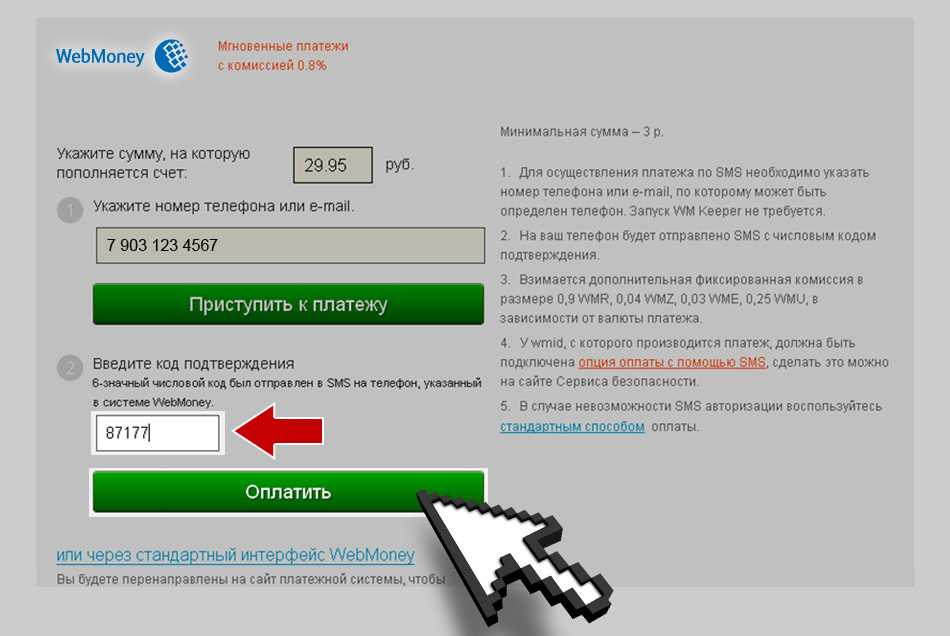
Если вы видите одно из следующих сообщений об ошибках, это может быть связано с проблемой в кэше Firefox:
- Соединение было прервано
- Соединение было сброшено
- Время ожидания соединения истекло
Попробуйте очистить куки и кэш Firefox
Проделайте эти шаги и затем перезагрузите веб-сайт, на котором у вас имеются проблемы.
- Нажмите кнопку , чтобы открыть панель меню. Нажмите на кнопку «Библиотека» на панели инструментов (если вы её не видите, нажмите кнопку меню и выберите Библиотеканажмите кнопку меню ).
- Выберите Журнал, а затем — Удалить недавнюю историю….
- В выпадающем меню «Удалить:» выберите «Всё».
- Под выпадающим меню выберите «
- Нажмите ОК.
Если очистка кук и кэша Firefox не помогла, это вероятно является признаком, что проблема лежит в самом веб-сайте. В этом случае вам остается только ждать, пока проблема не будет исправлена. С большими веб-сайтами, такими как Твиттер или Facebook, это может занять всего несколько минут.
В этом случае вам остается только ждать, пока проблема не будет исправлена. С большими веб-сайтами, такими как Твиттер или Facebook, это может занять всего несколько минут.
Если вы не видите ни одно из описанных выше сообщений об ошибках, проверьте, не подходит ли ваша проблема под одну из перечисленных ниже специфичных проблем:
Веб-сайт загружается, но работает некорректно
Если веб-сайт выглядит некорректно или не работает так, как он должен работать, вам следует просмотреть следующие статьи:
- Веб-сайты выглядят неправильно или не так, как должны
- Решение проблем, препятствующих показу изображений
- Исправление распространенных проблем с аудио и видео
- Сайты показывают вращающуюся пиктограмму и никогда не заканчивают загрузку
- Устранение проблем при входе на веб-сайты, которые требуют ввода имени пользователя и пароля. Вы можете получить ошибку, похожую на Мы не можем обработать ваш запрос на вход на сайт или Произошла неопределённая ошибка, когда вы пытаетесь зайти на сайт под своим логином и паролем, или ваша попытка входа может просто не удастся.
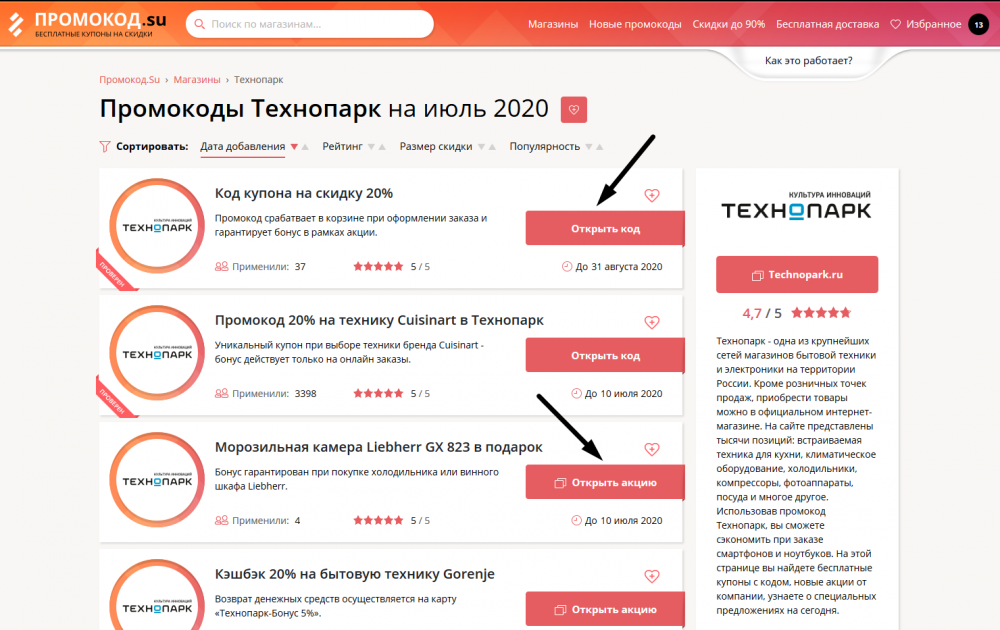
- Веб-сайты выглядят неправильно или не так, как должны
- Решение проблем, препятствующих показу изображений
- Исправление распространенных проблем с аудио и видео
- Устранение проблем при входе на веб-сайты, которые требуют ввода имени пользователя и пароля. Вы можете получить ошибку, похожую на Мы не можем обработать ваш запрос на вход на сайт
Проблема происходит только на защищённом (https) веб-сайте
Посмотрите на веб-адрес в панели адреса. Он начинается с https:// (обратите внимание на «s»)? Если так, проверьте, не появились ли у вас следующие сообщения об ошибках:
- Для страницы с ошибкой «Предупреждение: Вероятная угроза безопасности» прочитайте статьи Что значит «Ваше соединение не защищено»? и Как устранить ошибку с кодом «SEC_ERROR_UNKNOWN_ISSUER» на защищённых веб-сайтах.

- Для страниц с ошибкой «Ошибка при установлении защищённого соединения» или «Соединение не установлено: Вероятная угроза безопасности» прочитайте статью Ошибка при установлении защищённого соединения или соединение не установлено.
- Для страницы с ошибкой «Время на вашем компьютере установлено неверно» прочитайте статью Как устранить ошибки, связанные со временем, на защищённых сайтах.
Если другой веб-браузер работает нормально, вам подойдет одно из следующих решений:
- Firefox не может загрузить сайты, хотя другие браузеры могут — если вы можете просматривать веб-сайты в других браузерах, но не можете просматривать их в Firefox.
- Невозможно соединиться с веб-сайтами после обновления Firefox — если у вас возникли проблемы с соединением после обновления вами Firefox.
Если вы видите следующие сообщения об ошибках, Firefox пытается получить доступ в Интернет через прокси-сервер:
- Прокси-сервер отказывает в соединении
- Не удалось найти прокси-сервер
Если вы соединяетесь с Интернетом через прокси, сравните настройки Firefox с Internet Explorer — прочитайте Руководство Microsoft по параметрам прокси.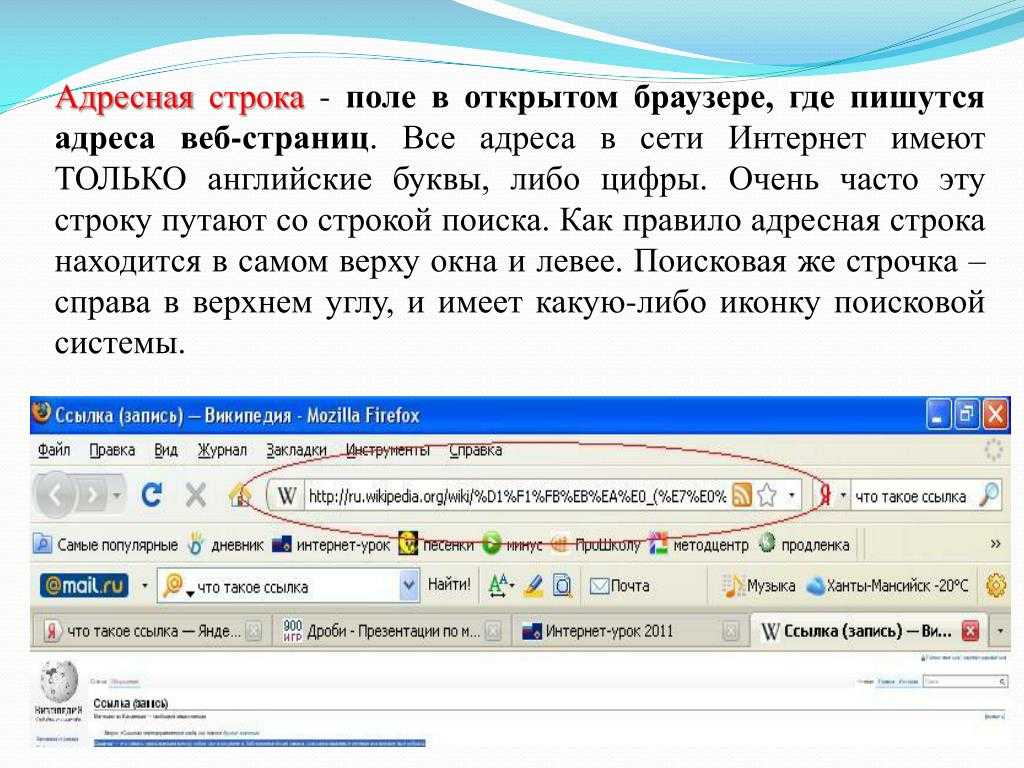
Для того, чтобы проверить ваши настройки подключения в Firefox:
На Панели меню в верхней части экрана щёлкните Firefox и выберите Настройки. Нажмите кнопку и выберите Настройки.Нажмите кнопку и выберите Настройки.
- На панели Основные перейдите к разделу Параметры сети.
- Щёлкните по Настроить…. Откроется диалоговое окно Параметры соединения.
- Измените ваши параметры прокси:
- Если вы не соединяетесь с Интернетом через прокси (или вы не знаете, соединяетесь ли вы с Интернетом через прокси), выберите Без прокси.
- Закройте диалоговое окно Настройка Соединения.
- Закройте страницу «about:preferences». Любые внесённые изменения будут сохранены автоматически.
Вероятно это является проблемой с вашим интернет-соединением.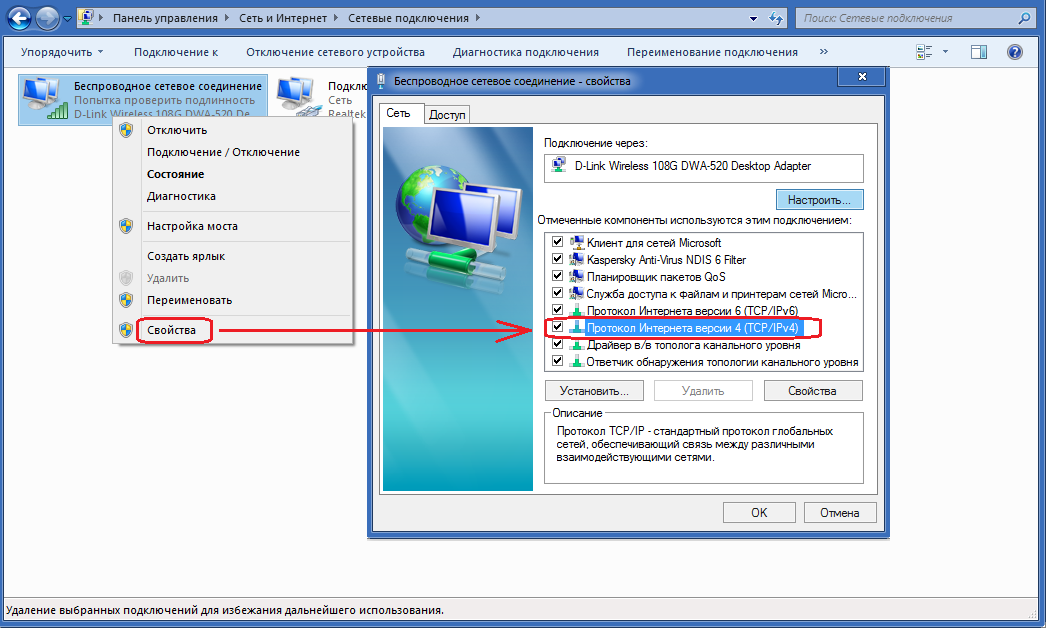 Некоторые советы по решению этой проблемы приведены в статье Firefox и другие браузеры не могут загрузить веб-сайты.
Некоторые советы по решению этой проблемы приведены в статье Firefox и другие браузеры не могут загрузить веб-сайты.
- Веб-сайт сообщает, что Firefox является устаревшим, несовместимым, либо не поддерживается — прочитайте статью Как сбросить user agent в Firefox на значение по умолчанию.
- Сообщения о зловредных сайтах — если вы увидите предупреждение «Этот сайт подозревается в атаках!» или «Этот сайт подозревается в мошенничестве!», Firefox заблокировал доступ к посещаемому вами сайту, чтобы защитить вас от вредоносных программ или поддельного сайта (фишинга). Для получения большей информации прочтите Фишинг и защита от вредоносных программ (Mozilla.org).
- Автономный режим
- Щёлкните по кнопке меню , щёлкните Дополнительно и убедитесь, что с пункта Работать автономно снят флажок.
 На Панели меню щёлкните Файл (вы можете нажать и отпустить клавишу Alt, чтобы временно показать Панель меню) и убедитесь, что снят флажок Работать автономно.
На Панели меню щёлкните Файл (вы можете нажать и отпустить клавишу Alt, чтобы временно показать Панель меню) и убедитесь, что снят флажок Работать автономно.
- Щёлкните по кнопке меню , щёлкните Дополнительно и убедитесь, что с пункта Работать автономно снят флажок.
- Неверное перенаправление на странице — эта проблема может быть вызвана проблемами с куки. Для получения большей информации прочтите Веб-сайты сообщают что куки заблокированы — Как их разблокировать.
- Если вы получили ошибку Файл не найден, попробуйте произвести шаги по решению проблемы, описанные в этих статьях:
- Устранение проблем с расширениями, темами и аппаратным ускорением для решения типичных проблем в Firefox
- Устранение проблем Firefox, вызванных вредоносными программами
- Ошибка в типе содержимого — если вы получили сообщение об ошибке Ошибка в типе содержимого или Страница, которую вы пытаетесь просмотреть, не может быть показана, так как она использует неверную или неподдерживаемую форму компрессии.
 , используйте следующие шаги по диагностике и исправлению проблемы:
, используйте следующие шаги по диагностике и исправлению проблемы:- Проверьте настройки любых используемых вами приложений по обеспечению безопасности в Интернете (в том числе межсетевых экранов, антивируса или антишпионов, и программ по защите приватности). Вам следует удалить любые разрешения, которые эти приложения имеют для Firefox, и затем добавить их заново. Для получения инструкций, специфичных для некоторых приложений, прочтите Настройка межсетевого экрана для обеспечения Firefox доступа к Интернету.
- Проследуйте по Стандартным шагам по решению проблем.
- Обращение к данному адресу заблокировано — эта ошибка происходит, когда вы пытаетесь соединиться с веб-сервером по порту, зарезервированному для другого приложения. Если веб-сайт, который вы пытаетесь посетить, содержит в адресе двоеточие за которым следует число (например, http://website.com:23), попытайте удалить эту часть (http://website.com) или заменить это на :80 (http://website.
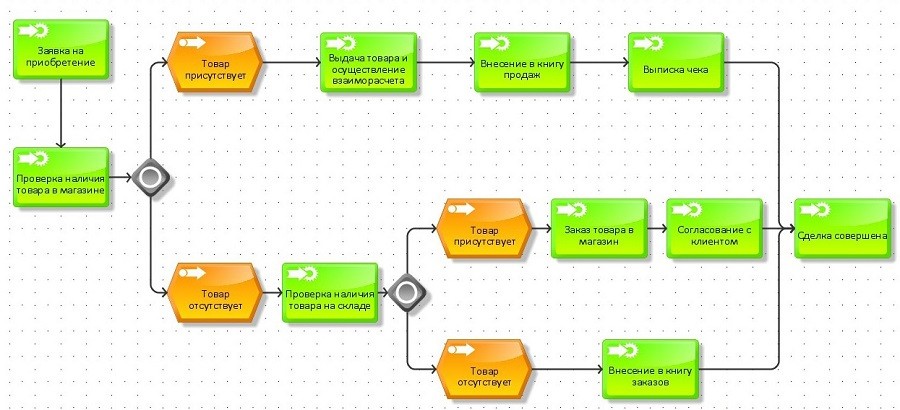 com:80). Если это не сработало, вероятно вам дали некорректный адрес.
com:80). Если это не сработало, вероятно вам дали некорректный адрес. - Кэш DNS недействителен — DNS — это служба, которая преобразует доменное имя веб-сайта в IP-адрес, который Firefox использует для подключения к веб-сайту. Эта информация сохраняется в кэше DNS вашего компьютера, чтобы улучшить скорость. Однако, если запись кэша DNS повреждена или веб-сайт изменил IP-адрес, Firefox может быть перенаправлен на неправильный сервер. Прочитайте статью Firefox и другие браузеры не могут загрузить веб-сайты, чтобы узнать, как очистить кеш DNS. Для получения дополнительной информации обратитесь к статье Flush DNS.
Основано на информации из Error loading websites (mozillaZine KB)
Поделитесь этой статьёй: http://mzl.la/1xKrKwe
Эти прекрасные люди помогли написать эту статью:
Unghost, PiVV, Shelko Kostya, Harry, Anticisco Freeman, Valery Ledovskoy, Victor Bychek
Станьте волонтёром
Растите и делитесь опытом с другими.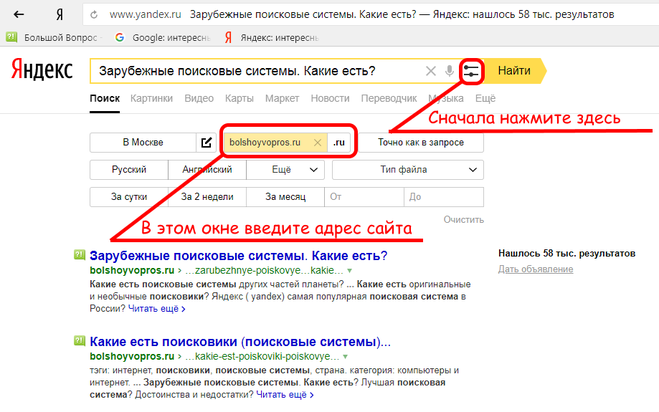 Отвечайте на вопросы и улучшайте нашу базу знаний.
Отвечайте на вопросы и улучшайте нашу базу знаний.
Подробнее
Распознавайте фишинговые сообщения, ложные звонки из службы поддержки и другие виды мошенничества и не поддавайтесь на них
Эти советы помогут вам избежать мошенничества и узнать, что делать в случае получения подозрительных электронных писем, телефонных звонков или других сообщений.
Если вы получили подозрительное электронное письмо или SMS-сообщение якобы от компании Apple, перешлите его на адрес [email protected].1
Фишингом называются мошеннические попытки получить от вас личную информацию, как правило, по электронной почте. Однако мошенники используют любые способы, чтобы обманом заставить вас предоставить информацию или перевести им деньги, в том числе:
- мошеннические электронные письма и другие сообщения, которые выглядят так, как будто они отправляются надежными компаниями, включая Apple;
- вводящие в заблуждение всплывающие окна и реклама, сообщающие о проблеме с безопасностью;
- мошеннические телефонные звонки или голосовые сообщения от людей, выдающих себя за службу поддержки Apple;
- поддельные рекламные акции с бесплатными товарами и призами;
- нежелательные приглашения и подписки в календаре.

Если у вас возникли подозрения в отношении неожиданного сообщения, звонка или запроса личной информации или денежных средств, безопаснее предположить, что это мошенничество, и при необходимости связаться с компанией, от имени которой действует предполагаемый злоумышленник. Если вас беспокоит проблема с безопасностью устройства Apple, вы можете получить помощь от Apple.
Если вы считаете, что ваш идентификатор Apple ID был взломан, или если вы могли ввести свой пароль или другую личную информацию на мошенническом веб-сайте, немедленно измените пароль идентификатора Apple ID.
Как защитить учетную запись и устройства Apple
Вот несколько советов, которые помогут избежать мошеннических атак, направленных на вашу учетную запись и устройства Apple.
- Ни при каких обстоятельствах не передавайте личную информацию, такую как номера кредитных карт, если не можете убедиться, что получатель является тем, за кого себя выдает.
- Защита идентификатора Apple ID.
 Используйте двухфакторную аутентификацию, всегда храните свою контактную информацию в надежном месте и регулярно обновляйте ее; никогда никому не сообщайте свой пароль идентификатора Apple ID или коды подтверждения. Служба поддержки Apple никогда не запрашивает эту информацию.
Используйте двухфакторную аутентификацию, всегда храните свою контактную информацию в надежном месте и регулярно обновляйте ее; никогда никому не сообщайте свой пароль идентификатора Apple ID или коды подтверждения. Служба поддержки Apple никогда не запрашивает эту информацию. - Никогда не используйте карты Apple Gift Card для осуществления других типов платежей.
- Узнайте, как определить подлинность электронных писем от компании Apple о ваших покупках в App Store или iTunes Store. Если вы отправляете или получаете деньги с помощью Apple Pay (только для США), относитесь к этому как к любой другой конфиденциальной транзакции.
- Узнайте, как обеспечить безопасность устройств Apple и ваших данных.
- Загружайте программное обеспечение только из источников, которым можно доверять.
- Не переходите по ссылкам, не открывайте и не сохраняйте вложения в подозрительных или нежелательных сообщениях.
Как сообщить о подозрительных электронных письмах, сообщениях и звонках
- Если вы получили подозрительное электронное письмо якобы от компании Apple, перешлите его на адрес reportphishing@apple.
 com.1
com.1 - Чтобы доложить о подозрительном SMS-сообщении якобы от компании Apple, сделайте снимок экрана с ним и отправьте его на адрес [email protected].
- Нежелательные или подозрительные электронные письма, попадающие в папку «Входящие» на веб-сайте iCloud.com, me.com или mac.com, необходимо пересылать на адрес [email protected].
- Чтобы доложить о нежелательном или подозрительном сообщении в программе «Сообщения», нажмите под ним кнопку «Сообщить о спаме». Вы также можете блокировать нежелательные сообщения и звонки.
- Сообщите о мошеннических телефонных звонках в Федеральную комиссию по торговле (только для США) по адресу reportfraud.ftc.gov или в местные правоохранительные органы.
Подробнее о фишинге и других мошеннических атаках
Узнайте, как выявлять фишинговые сообщения, реагировать на мошеннические телефонные звонки и избегать других мошеннических атак в Интернете.
Как определить мошеннические электронные письма и сообщения
Мошенники пытаются имитировать сообщения электронной почты и текстовые сообщения респектабельных компаний, чтобы обманом заставить вас предоставить им вашу персональную информацию и пароли. Следующие признаки помогут вам распознать фишинговые электронные письма.
Следующие признаки помогут вам распознать фишинговые электронные письма.
- Адрес электронной почты или телефон отправителя не соответствует названию компании, сотрудником которой он представился.
- Адрес электронной почты или телефон, который отправитель использовал для связи с вами, отличается от того, который вы дали этой компании.
- Ссылка в сообщении выглядит правдоподобно, но URL-адрес не соответствует веб-сайту компании.2
- Сообщение значительно отличается от предыдущих сообщений, которые вы получали от этой компании.
- В сообщении вас просят указать личную информацию, например номер кредитной карты или пароль для учетной записи.
- Сообщение было получено без предварительного запроса с вашей стороны и содержит вложение.
Если вы получили подозрительный звонок или сообщение автоответчика
Мошенники используют поддельный идентификатор абонента, чтобы подделывать телефонные номера таких компаний, как Apple, и часто утверждают, что в вашей учетной записи или на устройстве наблюдается подозрительная активность, чтобы привлечь ваше внимание. Они также могут использовать лесть или угрозы, чтобы вынудить вас предоставить им информацию, деньги и даже карты Apple Gift Card.
Они также могут использовать лесть или угрозы, чтобы вынудить вас предоставить им информацию, деньги и даже карты Apple Gift Card.
Если вы получили нежелательный или подозрительный телефонный звонок от лица, утверждающего, что это компания Apple или служба поддержки Apple, просто положите трубку.
Вы можете сообщить о мошеннических звонках в Федеральную торговую комиссию (только для США) по адресу www.ftccomplaintassistant.gov или в местные правоохранительные органы.
Если вы видите подозрительные события в приложении «Календарь»
Если вы получили нежелательное или подозрительное приглашение в календаре в приложении «Почта» или «Календарь», вы можете пожаловаться на него как на спам в iCloud. Если вы случайно подписались на рассылку спама в приложении «Календарь», вы можете удалить эту подписку.
Если ваш веб-браузер отображает раздражающие всплывающие окна
Если при просмотре веб-страниц вы видите всплывающее окно или уведомление, которое предлагает вам бесплатный приз или предупреждает о проблемах с безопасностью или вирусах на вашем устройстве, не верьте этому. Эти типы всплывающих окон, как правило, являются мошеннической рекламой, предназначенной для того, чтобы обманным путем заставить вас загрузить вредоносную программу либо предоставить личную информацию или перевести деньги мошенникам.
Эти типы всплывающих окон, как правило, являются мошеннической рекламой, предназначенной для того, чтобы обманным путем заставить вас загрузить вредоносную программу либо предоставить личную информацию или перевести деньги мошенникам.
Не звоните по номеру и не переходите по ссылкам, чтобы получить приз или решить проблему. Проигнорируйте сообщение и просто уйдите с этой страницы или закройте все окно или вкладку.
Если вам предлагают загрузить программное обеспечение
Будьте предельно осторожны при загрузке контента из Интернета. Некоторые файлы, доступные для загрузки в Интернете, могут не содержать заявленное программное обеспечение или могут содержать не то программное обеспечение, которое вы рассчитывали получить. Это включает в себя приложения, требующие установки профилей конфигурации, которые затем могут управлять вашим устройством. Установленное неизвестное или нежелательное программное обеспечение может стать навязчивым и раздражающим и даже может повредить ваш компьютер Mac и способствовать хищению ваших данных.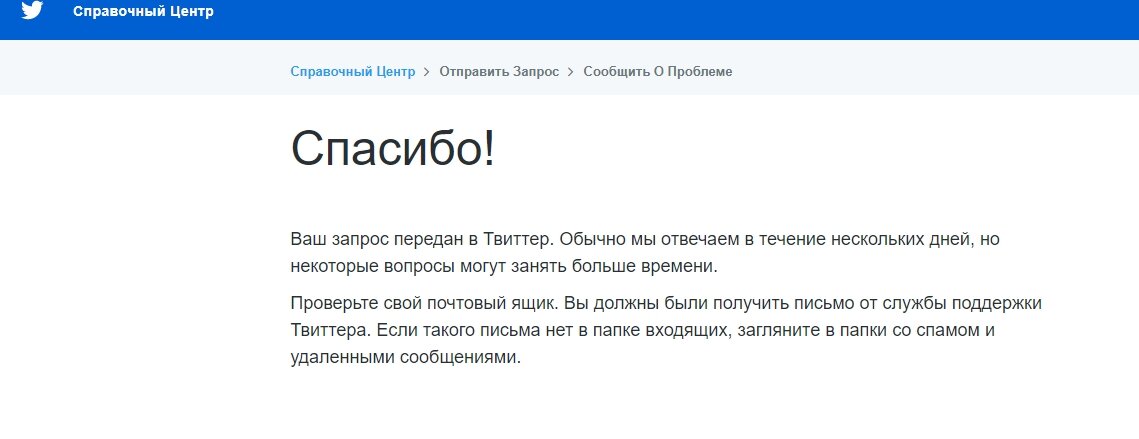
Чтобы избежать нежелательного, поддельного или вредоносного программного обеспечения, устанавливайте программное обеспечение из App Store или загружайте его непосредственно с веб-сайта разработчика. Узнайте, как безопасно открывать программное обеспечение на компьютере Mac или удалить ненужные профили конфигурации с вашего iPhone, iPad или iPod touch.
1. Чтобы доложить об SMS-сообщении, сделайте снимок экрана с ним и отправьте его по электронной почте. Если вы пересылаете сообщение из почтового клиента на компьютере Mac, включите тему письма, выбрав сообщение и нажав «Переслать как вложенный файл» в меню «Сообщение».
2. Чтобы узнать, куда ведет ссылка, на компьютере Mac наведите на нее указатель мыши. Если вы не видите URL-адрес в строке состояния в Safari, выберите «Просмотр» > «Показать строку состояния». На устройстве iOS можно нажать ссылку и удерживать ее.
Информация о продуктах, произведенных не компанией Apple, или о независимых веб-сайтах, неподконтрольных и не тестируемых компанией Apple, не носит рекомендательного или одобрительного характера. Компания Apple не несет никакой ответственности за выбор, функциональность и использование веб-сайтов или продукции сторонних производителей. Компания Apple также не несет ответственности за точность или достоверность данных, размещенных на веб-сайтах сторонних производителей. Обратитесь к поставщику за дополнительной информацией.
Компания Apple не несет никакой ответственности за выбор, функциональность и использование веб-сайтов или продукции сторонних производителей. Компания Apple также не несет ответственности за точность или достоверность данных, размещенных на веб-сайтах сторонних производителей. Обратитесь к поставщику за дополнительной информацией.
Дата публикации:
веб-браузер — Знают ли веб-сайты, какой предыдущий веб-сайт я посетил?
не без изобретательности
Вот пример. У меня есть простой статический веб-сервер, который регистрирует заголовки. У меня index.html и test.html . Вот запрос браузера, когда я вручную ввожу их один за другим:
index.html:
GET /index.html HTTP/1.1 Хост: локальный Соединение: Keep-alive Прагма: без кеша Кэш-контроль: без кеша sec-ch-ua: "Не бренд";v="99", "Chromium"; v="96", "Google Chrome";v="96" сек-ч-уа-мобиль: ?0 sec-ch-ua-platform: "Windows" Обновить-небезопасные-запросы: 1 User-Agent: Mozilla/5.0 (Windows NT 10.0; Win64; x64) AppleWebKit/537.36 (KHTML, например Gecko) Chrome/96.0.4664.45 Safari/537.36 Принять: text/html,application/xhtml+xml,application/xml;q=0.9,image/avif,image/webp,image/apng,*/*;q=0.8,application/signed-exchange;v=b3; р=0,9 Sec-Fetch-Site: нет Sec-Fetch-Mode: навигация Sec-Fetch-Пользователь: ?1 Sec-Fetch-Dest: документ Accept-Encoding: gzip, deflate, br Принять-Язык: en-US,en;q=0.9
test.html:
GET /test.html HTTP/1.1 Хост: локальный Соединение: Keep-alive sec-ch-ua: "Не бренд";v="99", "Chromium";v="96", "Google Chrome";v="96" сек-ч-уа-мобиль: ?0 sec-ch-ua-platform: "Windows" Обновить-небезопасные-запросы: 1 User-Agent: Mozilla/5.0 (Windows NT 10.0; Win64; x64) AppleWebKit/537.36 (KHTML, например Gecko) Chrome/96.0.4664.45 Safari/537.36 Принять: text/html,application/xhtml+xml,application/xml;q=0.9,image/avif,image/webp,image/apng,*/*;q=0.8,application/signed-exchange;v=b3; р=0,9Sec-Fetch-Site: нет Sec-Fetch-Mode: навигация Sec-Fetch-Пользователь: ?1 Sec-Fetch-Dest: документ Accept-Encoding: gzip, deflate, br Принять-Язык: en-US,en;q=0.9
А вот данные, когда я щелкаю ссылку на index.html -> test.html
GET /test.html HTTP/1.1 Хост: локальный Соединение: Keep-alive sec-ch-ua: "Не бренд";v="99", "Chromium";v="96", "Google Chrome";v="96" сек-ч-уа-мобиль: ?0 sec-ch-ua-platform: "Windows" Обновить-небезопасные-запросы: 1 User-Agent: Mozilla/5.0 (Windows NT 10.0; Win64; x64) AppleWebKit/537.36 (KHTML, например Gecko) Chrome/96.0.4664.45 Сафари/537.36 Принять: text/html,application/xhtml+xml,application/xml;q=0.9,image/avif,image/webp,image/apng,*/*;q=0.8,application/signed-exchange;v=b3; р=0,9 Sec-Fetch-Site: того же происхождения Sec-Fetch-Mode: навигация Sec-Fetch-Пользователь: ?1 Sec-Fetch-Dest: документ Реферер: http://localhost/index.html Accept-Encoding: gzip, deflate, br Принять-Язык: en-US,en;q=0.9 Если-Нет-совпадения: W/"14d-17d2a478c97" If-Modified-Since: вторник, 16 ноября 2021 г., 19:44:31 по Гринвичу
Самое главное, Реферер [так в оригинале] отправляется только при навигации.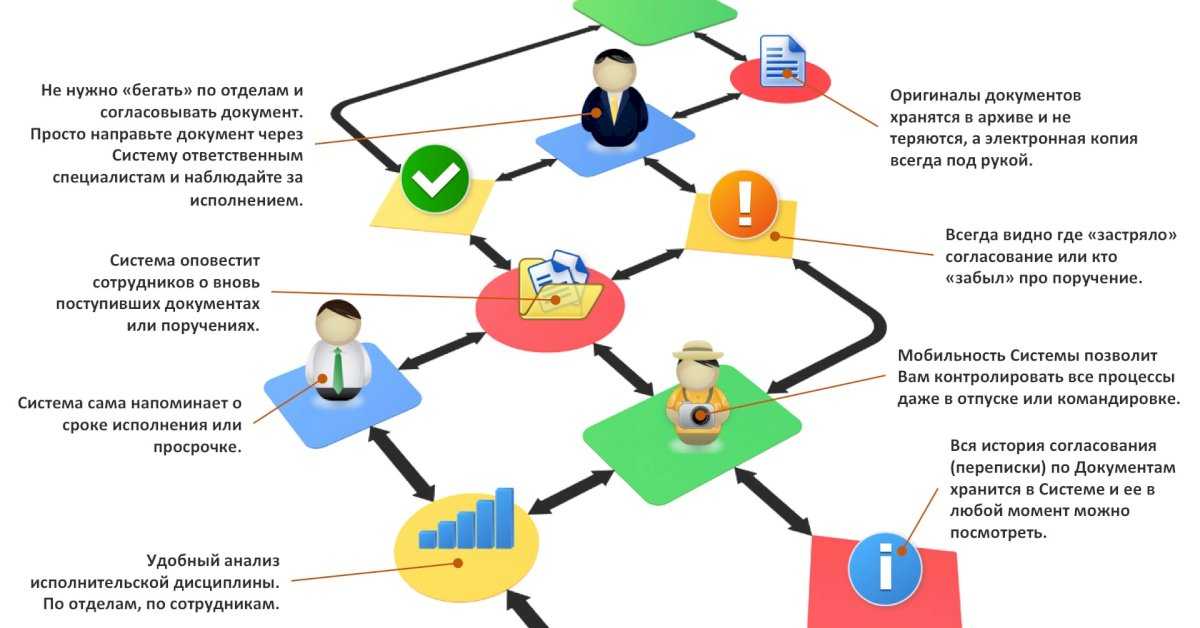 С другой стороны, ввод URL-адреса вручную в браузере (в данном случае Chrome) создает новый запрос.
С другой стороны, ввод URL-адреса вручную в браузере (в данном случае Chrome) создает новый запрос.
Наконец, я собирался попробовать проверить объекты javascript для определения истории и т. д. на примерах с одним и тем же сайтом и между сайтами, но не похоже, что есть какие-либо встроенные методы для запроса, кроме Referer и его зависимые методы.
Хотя это ожидаемый результат, не все агенты браузера сделаны одинаковыми. Если вам нужна конфиденциальность, используйте обновленный современный агент браузера.
Наконец, если example.com и example.org координируют и обмениваются данными, они могут с высокой степенью достоверности определить, что вы посетили оба места. Кроме того, если они оба внедряют сторонний компонент, то третья сторона может идентифицировать вас при переходе между обоими местоположениями. Даже если они встраивают отдельные сторонние компоненты, но третьи стороны обмениваются данными друг с другом, они могут выполнять отслеживание.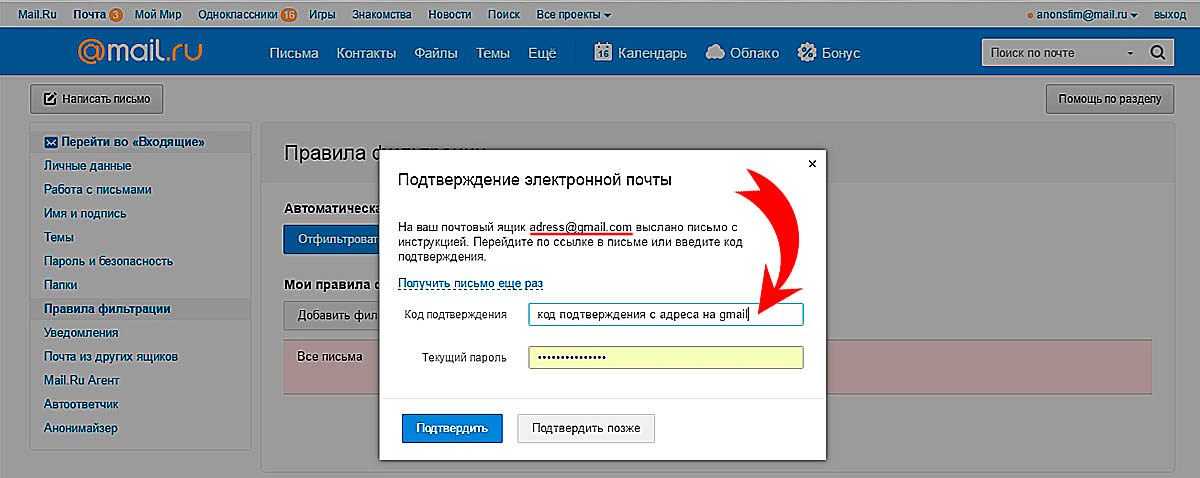
История браузера | Руководство по файлам cookie и кэшам 2022
- Ресурсный центр
- Интернет
SH Сара Харрис
1 августа 2020 г. — 4 минуты чтения
Узнайте, как лучше контролировать свои ежедневные действия.
Веб-браузеры отслеживают ваши действия в Интернете, чтобы помочь вам улучшить работу в Интернете. Если вы видели рекламу своего любимого магазина на Facebook или смогли быстро перейти к своему наиболее посещаемому блогу, ваша история браузера, вероятно, сыграла в этом свою роль.
Если вы будете знать, как записывается ваша интернет-история, вы можете обеспечить безопасность своих данных и скорость сети.
Определение основных терминов интернет-браузера
Что такое браузер?
Ваш браузер или веб-браузер — это приложение, которое вы используете для доступа в Интернет. Популярные браузеры включают Google Chrome, Firefox и Safari. Независимо от того, смотрите ли вы погоду или читаете новости, ваш браузер — это судно, которое позволяет вам просматривать веб-страницы.
Что такое история браузера?
История вашего браузера — это запись сайтов, которые вы посещали в прошлом. В записи хранятся названия сайтов и время их посещения. Это включает в себя историю загрузок, историю поиска, файлы cookie и кеш.
Что такое кеш?
Кэш (также известный как кеш браузера, веб-кэш или HTTP-кэш) — это система для хранения веб-данных для быстрого их повторного использования в будущем. Процесс сохранения этих данных называется «кэшированием».
Например, если у вас есть любимый блог рецептов, кеш вашего браузера сохранит копию этого сайта, когда вы захотите снова получить к нему доступ. Это означает, что ваш браузер может быстро загрузить страницу при следующем посещении, а не загружать ее снова и снова с сервера. Это также сэкономит пропускную способность, чтобы ваша сеть работала бесперебойно.
Что такое файл cookie?
Файлы cookie — это небольшие файлы, отправляемые в ваш браузер с посещаемых вами сайтов. Когда вы снова посетите сайт в будущем, ваш браузер отправит файл cookie обратно на сайт, чтобы вы могли получить более персонализированный опыт.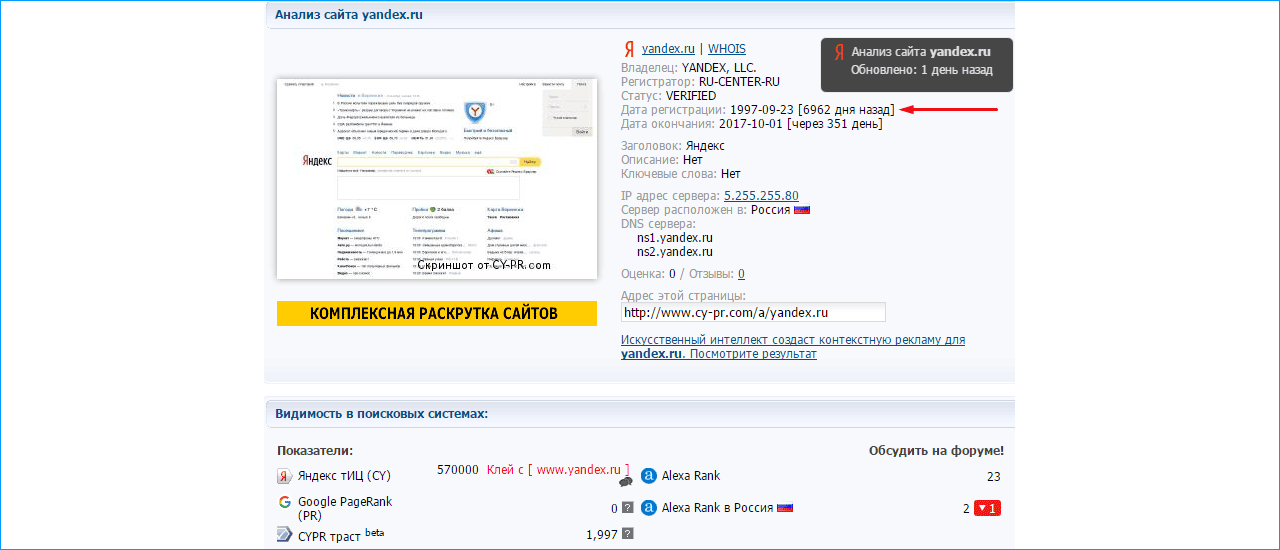
Вы можете рассматривать файл cookie как средство ведения заметок, которое регистрирует вашу активность на определенном сайте. Торговый сайт может использовать файл cookie, чтобы отслеживать товары, которые вы просматриваете. Если вы покинете страницу до завершения заказа, а затем вернетесь позже, файл cookie может отправить свои заметки на сайт и показать вам, что у вас было в корзине.
Существует два основных типа файлов cookie: сеансовые и постоянные файлы cookie.
- Сеансовые файлы cookie сохраняют информацию только временно и исчезают, когда вы закрываете браузер.
- Постоянные файлы cookie сохраняют информацию в течение более длительных периодов времени для таких целей, как в примере с покупками выше.
Что такое автозаполнение?
Автозаполнение — функция, которая сохраняет информацию, введенную в поля ввода. Если вы регулярно заказываете товары в интернет-магазинах, функция автозаполнения вашего браузера сохранит введенную вами информацию о покупателе. Тогда, когда вы будете заполнять форму заказа на следующую покупку, ваш браузер уже будет знать, что вводить в поля адреса и контакта. Вместо того, чтобы вводить всю свою информацию снова и снова, вы можете просто позволить компьютеру сделать всю работу за вас.
Тогда, когда вы будете заполнять форму заказа на следующую покупку, ваш браузер уже будет знать, что вводить в поля адреса и контакта. Вместо того, чтобы вводить всю свою информацию снова и снова, вы можете просто позволить компьютеру сделать всю работу за вас.
Должен ли я очистить историю браузера?
Подобно очистке пылесоса, очистка истории позволяет браузеру работать более эффективно. Рекомендуемой регулярности для очистки истории нет, но некоторым устройствам это может понадобиться чаще, чем другим. Поскольку у компьютера много памяти, данные вашего браузера обычно не тормозят систему. Однако вашему телефону или планшету может потребоваться более частая очистка, поскольку их объем данных меньше.
Как правило, очистка истории браузера также приводит к удалению файлов cookie и кеша. К счастью, эти очистки, как правило, не влияют на ваши настройки автозаполнения, поэтому вам не нужно беспокоиться о повторном вводе этой информации позже.
Как очистить историю браузера
Очистить историю браузера на компьютере
Firefox
Нажмите кнопку «Библиотека» (найдите стопку книг) > «История» > «Очистить недавнюю историю». Затем вы можете выбрать, какую часть истории просмотров нужно удалить. Когда вы закончите, нажмите «Очистить сейчас».
Затем вы можете выбрать, какую часть истории просмотров нужно удалить. Когда вы закончите, нажмите «Очистить сейчас».
Chrome
В правом верхнем углу браузера нажмите «Еще» (три точки) > «История» > «История». Это откроет новую вкладку. Слева нажмите «Очистить данные браузера». Затем вы можете выбрать, какую часть истории просмотров нужно удалить. Когда вы закончите, нажмите «Очистить данные».
Safari
В приложении Safari выберите «История» > «Очистить историю», затем нажмите всплывающее меню. Затем вы можете выбрать, какую часть истории просмотров нужно удалить.
Другие браузеры (включая Brave, Opera и Edge)
Найдите раскрывающееся меню вашего браузера на панели навигации. Вы должны увидеть кнопку, например «Настройки» или «История», которая перенаправит вас к параметрам очистки истории браузера. Выберите данные, которые вы хотите удалить, затем выберите опцию «Очистить историю».
Очистить историю браузера на мобильном телефоне/планшете
iOS
Перейдите в «Настройки» > «Safari» и нажмите «Очистить историю и данные веб-сайтов». Это очистит вашу историю, кеш и файлы cookie, но не удалит информацию об автозаполнении. Вы также можете заблокировать файлы cookie в этом меню, но имейте в виду, что блокировка файлов cookie может привести к неправильной работе некоторых сайтов. Чтобы очистить файлы cookie, но не историю посещенных страниц, перейдите в «Настройки» > «Safari» > «Дополнительно» > «Данные веб-сайта» и выберите «Удалить все данные веб-сайта».
Это очистит вашу историю, кеш и файлы cookie, но не удалит информацию об автозаполнении. Вы также можете заблокировать файлы cookie в этом меню, но имейте в виду, что блокировка файлов cookie может привести к неправильной работе некоторых сайтов. Чтобы очистить файлы cookie, но не историю посещенных страниц, перейдите в «Настройки» > «Safari» > «Дополнительно» > «Данные веб-сайта» и выберите «Удалить все данные веб-сайта».
Android
Откройте приложение Chrome. Если панель навигации находится в верхней части экрана, выберите «Еще» (три точки) > «История». Если ваша адресная строка находится внизу, проведите вверх по адресной строке и нажмите «История». Оттуда выберите Очистить данные просмотра. Затем вы можете выбрать, сколько истории вы хотите удалить, или выбрать «Все время», чтобы очистить все. Проверьте историю просмотров и снимите флажки со всего, что вы не хотите удалять, затем нажмите «Очистить данные».
Для получения дополнительной информации об интернет-технологиях просмотрите все темы, доступные в нашем Ресурсном центре.

 2 Веб-сайт загружается, но работает некорректно
2 Веб-сайт загружается, но работает некорректно